Establecer cuotas por carpeta en Windows Server 2003 R2 Edition
Ayer me llamaba un cliente para que le explicase cómo puede establecer ciertos límites en el espacio de almacenamiento de sus carpetas compartidas en el servidor para que sus trabajadores no las «hinchen» con datos que luego no borran.
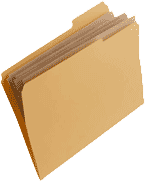
Esta opción antiguamente solo podía establecerse en Windows 2000/2003 Server a nivel de «volumen», por ejemplo discos duros o a nivel de usuarios/grupos. No obstante, con la llegada del nuevo Windows Server 2003 R2 Edition ya es posible establecer límites o quotas a nivel de carpeta.
También es posible filtrar ciertas extensiones para que nuestros usuarios por ejemplo no guarden ficheros mp3, avi, mpg, etc. ¿Cómo hacerlo? Es muy sencillo:
1. Lo primero que tenemos que hacer es ir al Panel de control > Agregar o quitar programas > Agregar o quitar componentes de Windows > Herramientas de administración y supervisión > Administrador de recursos del servidor de archivos
Marcamos esta última opción si no está desmarcada y damos a Aceptar a todo. En este punto, el sistema nos indicará la necesidad de que introduzcamos el CD-ROM de Windows Server R2 en la unidad de CD.
Una vez instalado el software, el servidor nos invitará a reiniciar la maquina.
2. Reiniciada la máquina, debemos irnos al Panel de control > Herramientas administrativas comunes > Administrador de recursos del servidor de archivos
En esta ventana haremos clic en la opción de la izquierda: Administrador de cuotas, nos posicionaremos en la parte central de la ventana y con clic derecho: Crear cuota.
Ahora hay que fijarse en las siguientes opciones:
a) Ruta de acceso a la quota: Elegimos la carpeta donde queremos establecer la cuota valiéndonos para ello del botón «Examinar»
b) Botón «Crear cuota a la ruta de acceso» Esta opción no la tocamos, la dejamos como está
c) Definir propiedades de cuota personalizadas
Aquí es donde vamos a definir nuestra política de cuotas para esta carpeta, por tanto haremos clic en esta opción omitiendo la elección anterior que nos indicaba «Derivar propiedades de esta plantilla de cuota».
Ahora clic en el botón Propiedades personalizadas. En esta nueva ventana haremos lo siguiente:
a) La opción Copiar propiedades de la plantilla de la cuota no la tocamos
b) Donde pone «Etiqueta» pondremos el nombre descriptivo que queramos, por ejemplo «Cuota del departamento de recursos humanos».
c) Donde pone Límite de espacio elegiremos el tamaño máximo que queremos permitir para almacenar datos.
d) Pulsamos Aceptar a todo y ya tenemos nuestra cuota creada.
Este breve introducción no es más que eso, una breve introducción
Esta herramienta es muy poderosa ya que entre sus posibilidades se incluyen también:
- Definir un umbral en el cual se avise a los usuarios de que les queda poco espacio en disco, por ejemplo: cuando la carpeta se llene al 80%
- Avisar al administrador o a los usuarios por correo electrónico
- Filtra el tipo de archivos que se pueden guardar
- Generar informes de auditoría
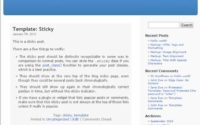


No habia vuelto a leer tu sitio web por un tiempo, porque me pareció que era denso, pero los últimos posts son de buena calidad, así que supongo que voy a añadirte a mi lista de blogs cotidiana. Te lo mereces amigo. 🙂
Saludos
Todo sea por salvar un gatito. Muy útil el post, Gracias.
Esperando por la actualizacion a R2 para meterle mano, buen articulo.
Excelente post! Muchas gracias, me sirvió de mucho! 😀
Por cierto, las imágenes ya no se ven :p
Excelente blog.
Tengo un cluster con servidores 2003 que estoy migrando a 2008. ¿Cómo migro las cuotas de las carpetas compartidas?
Cuando hago el dirquota template import en el 2008, me dice que el archivo de configuración no es compatible.
Gracias.
Gracias por el artículo. Me ha sido de mucha ayuda.
Excelente articulo, me ayudó bastante para poder gestionar las carpetas compartidas.
Aparte de esto tengo es un problema en la herencia de privilegios sobre las carpetas, cuando asigno un privilegio sobre una carpeta ya sea de escritura o de lectura los privilegios se demoran en replicar al usuario hasta el siguiente día, conoces alguna forma q se pueda minimizar este tiempo? Gracias!.
Hola:
Resulta que tengo el Windows Server 2003 R2 el cual tiene dos CD2 en donde tienen la herramienta FSMR o Administrador de Recursos del Servidor de Archivos por sus siglas en ingles. Necesito instalar esta herramienta que por lo general esta en el CD2 pero no funciona si ya ha sido instalado el Service Pack 2 en el windows 2003. Por casualida conocen esta herramienta para este mismo S.O. pero para el Service Pack 2?
Gracias y saludos!
Lo que yo estoy buscando la cuto de disco para un grup en windows server 2003
Hola Andrés:
La única forma de evitar que creen copias de tus archivos y se las lleven es de dos formas:
Aplicando los permisos correspondientes en las carpetas y archivos o mediate una herramienta de pago llamada GFI EndPOint Security:
http://www.gfihispana.com/es/endpointsecurity/
Hola Fabian:
Necesitas tener Windows Server R2 Edition. Es una versión de Windows Server 2003 la cual salió un año y medio después que Windows Server 2003 «normal».
Hola, hice este proceso en un fileserver el cual tiene un arrglo raid 5, actualice el sp2, epro dentro de agregar complementos no me aparece la opcion de recursos dels ervdiro, como lo puedo aplicar???
Gracias y saludos.
Me quedo con la duda si por este medio se puede evitar que te creen copias de tus archivos si me pueden orientar gracias